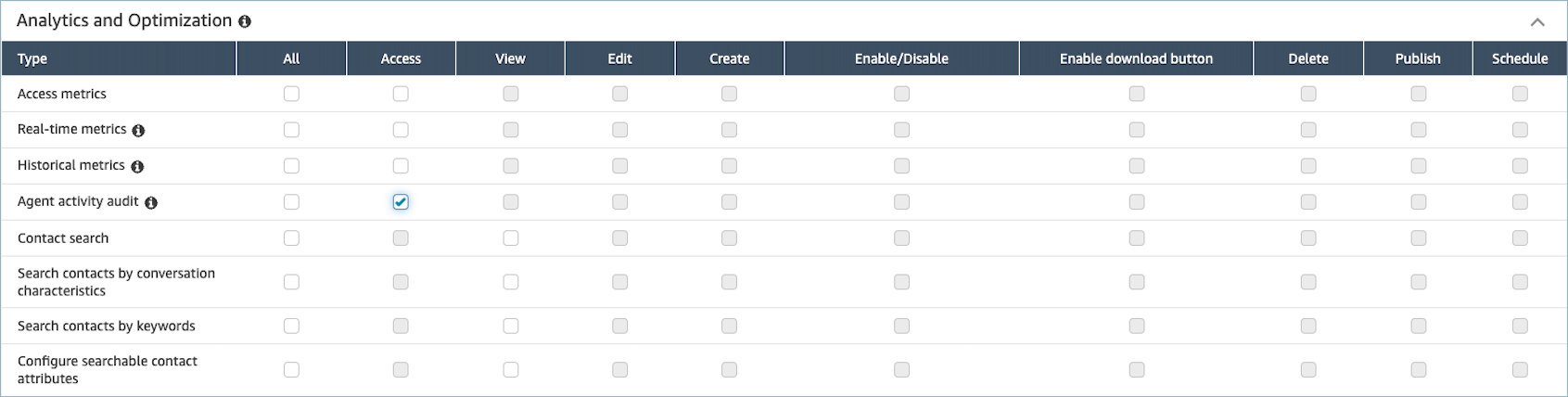As traduções são geradas por tradução automática. Em caso de conflito entre o conteúdo da tradução e da versão original em inglês, a versão em inglês prevalecerá.
Relatório de auditoria de atividades do agente no Amazon Connect
A auditoria de atividades do atendente é como uma versão do relatório de fluxos de eventos do atendente. Todos os dados desse relatório também estão no fluxo de eventos do atendente.
Por exemplo, se houver algo no relatório de auditoria que você queira recriar ou se quiser recriar um período diferente, é possível fazer isso usando o fluxo de eventos do atendente.
Conteúdo
Executar o relatório de auditoria de atividades do atendente
Para obter uma lista de permissões requeridas para executar esse procedimento, consulte Permissões necessárias para visualizar relatórios de métricas históricas no Amazon Connect.
-
Faça login no site do Amazon Connect administrador em https://
instance name.my.connect.aws/. -
Escolha Análise e otimização, Métricas históricas, Agentes, Auditoria de atividades do atendente.
-
Escolha o login, a data e o fuso horário do atendente e, em seguida, Gerar relatório.
-
Para baixar os resultados, escolha Baixar CSV.
Definições de status
Os valores a seguir podem aparecer na coluna Status do relatório de auditoria de atividades do atendente.
-
Disponível: o agente definiu seu status no Painel de controle de contatos (CCP) como Disponível. Os contatos pode ser encaminhados para ele.
-
Off-line: o agente definiu seu status no Painel de controle de contatos (CCP) como Off-line. Os contatos não podem ser encaminhados para ele.
-
Status personalizado: o agente definiu seu status no Painel de Controle de Contato (CCP) para um status personalizado. Os contatos não podem ser encaminhados para ele.
-
Associando cliente: o estado entre a chegada de um contato no fluxo e o encaminhamento para o atendente.
-
Conectando agente: o estado entre um contato de entrada que está sendo roteado para um atendente e o atendente que recebe o contato.
-
Conectado: quando um contato de entrada foi estabelecido pelo agente escolhendo Aceitar em seuCCP.
-
Ocupado: o atendente está interagindo com um cliente.
-
Atendente desconectado: quando, passados 20 segundos, o atendente não escolhe Aceitar no contato de voz de entrada ou escolhe Rejeitar.
-
Chamando cliente: o estado antes do estabelecimento de uma chamada externa.
-
Contato perdido: quando o atendente perde um contato de chat ou tarefa.
-
Agente da chamada perdida: quando um atendente aceita um retorno de chamada e a encerra antes de o toque para o cliente terminar.
-
Pausado: quando um contato foi pausado após ser conectado a um agente usando o CCP ou public. API
-
Problema de telecomunicações: quando uma chamada externa é encerrada antes que ela seja estabelecida. Por exemplo, houve um erro na conexão do telefone virtual do atendente.
nota
Se um status aparecer no seu relatório e não estiver listado nessa página, isso significa que é um status personalizado criado pela sua organização. Entre em contato com o administrador do Amazon Connect para saber a definição.
Quando o status Atendente desconectado, Contato perdido ou Rejeitado?
Este é um resumo de quando a coluna Status pode ser Atendente desconectado, Contato perdido ou Rejeitado:
-
Contatos de voz
-
Quando alguém perde um contato de voz, o status na auditoria do atendente é Atendente desconectado.
-
Quando alguém rejeita um contato de voz, o status na auditoria do atendente é Atendente desconectado.
-
-
Contato de chat
-
Quando alguém perde um contato de chat, o status na auditoria do agente é Contato perdido.
-
Quando alguém rejeita um contato de chat, o status na auditoria do agente é Contato perdido.
-
-
Contato de tarefa
-
Quando alguém perde um contato de tarefa, o status na auditoria do agente é Contato perdido.
-
Quando alguém rejeita um contato de tarefa, o status na auditoria do agente é Rejeitado.
-
Permissões requeridas para visualizar os relatórios de auditoria de atividades do atendente
Para visualizar relatórios de métricas em tempo real, é necessário ser atribuído a um perfil de segurança que tenha a permissão Acessar métricas - Acessar ou a permissão Métricas em tempo real - Acessar. Observe o seguinte comportamento ao atribuir essas permissões:
-
Quando Acessar métricas - Acessar está selecionada, as permissões Métricas em tempo real, Métricas históricas e Auditoria de atividades do atendente também são atribuídas automaticamente.
-
Quando Acessar métricas - Acessar é atribuída, você tem acesso a todos os relatórios de métricas históricas e em tempo real.
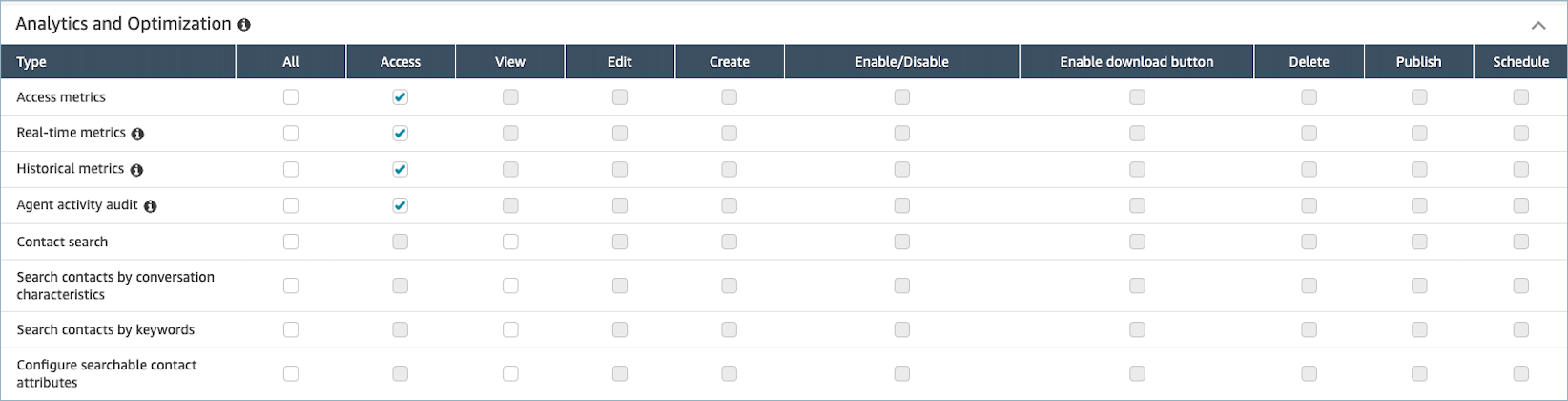
Se somente Auditoria de atividades do atendente - Acessar estiver selecionada, nenhuma outra página ou relatório de análise poderá ser acessada, exceto o relatório de auditoria de atividades do atendente. A imagem a seguir mostra a seção Análise e otimização, apenas com a opção Auditoria de atividades do atendente - Acessar selecionada.